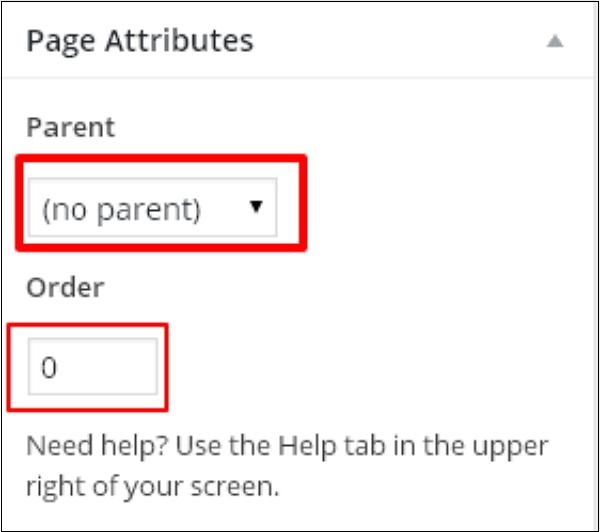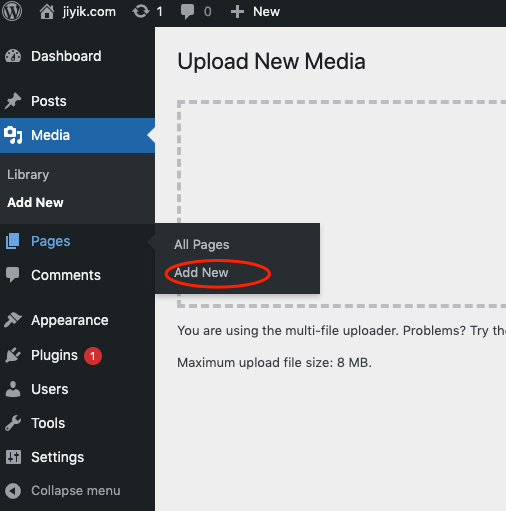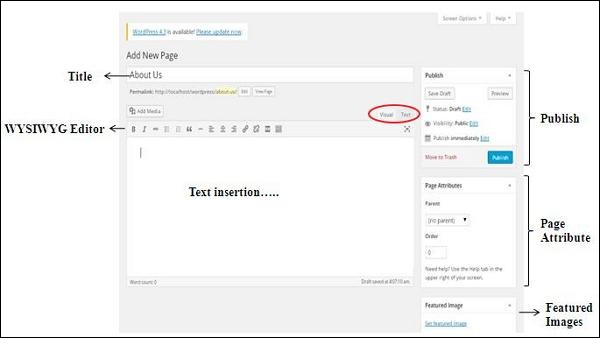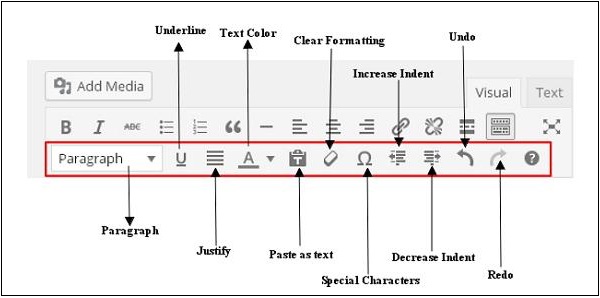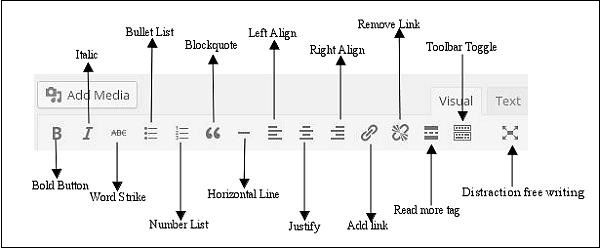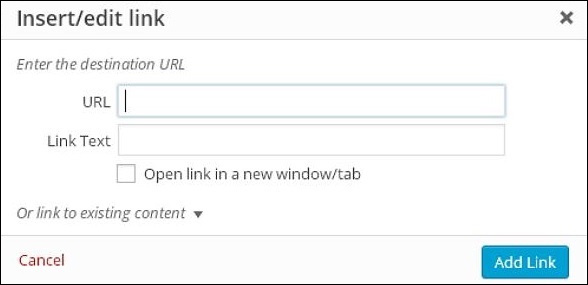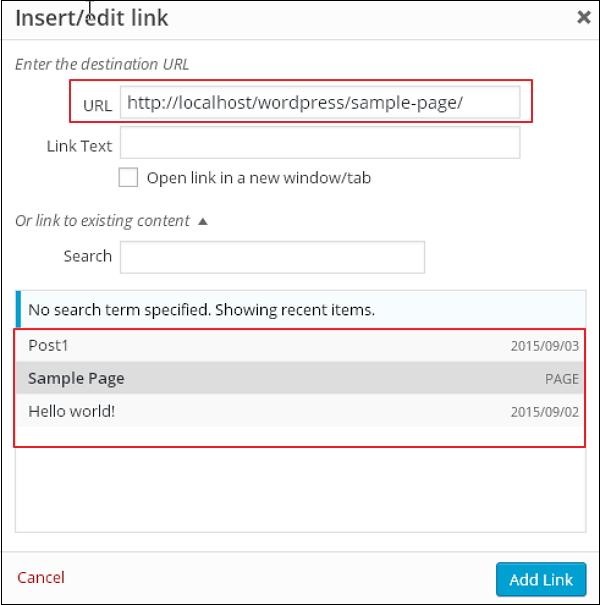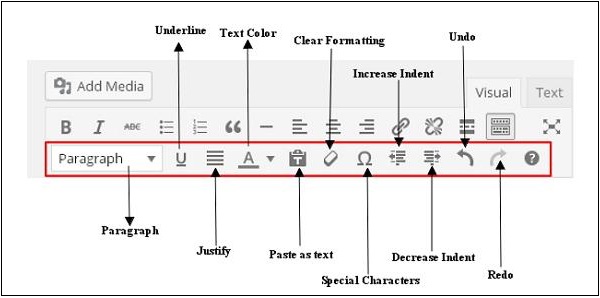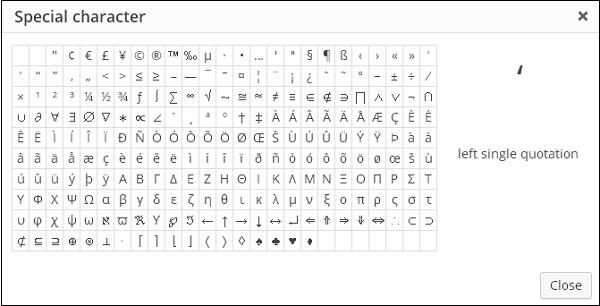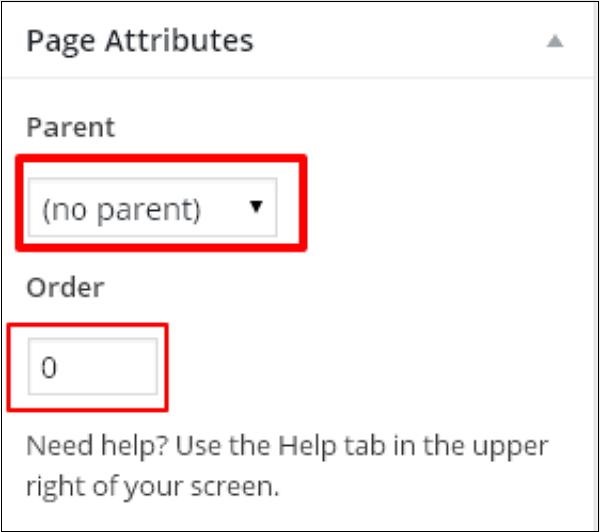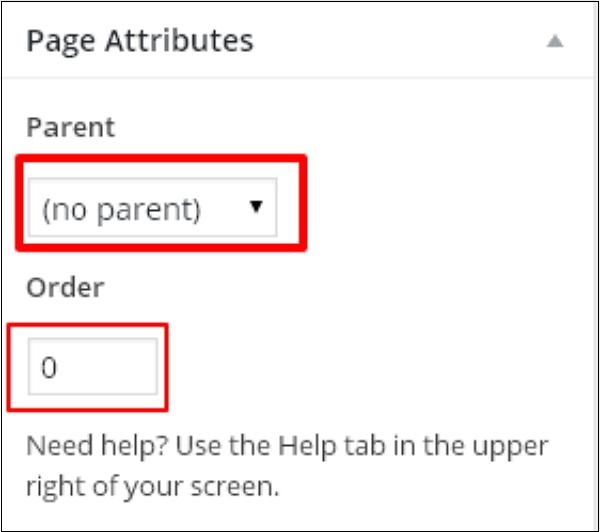在本章中,我们将研究如何将添加页面添加到wordpress中。 添加页面类似于在wordpress中添加帖子。 页面是静态内容,通常不会更改其显示的信息。
以下是在wordpress中添加页面的简单步骤。
步骤(1) - 点击 pages → add new ,如下面的屏幕截图所示。
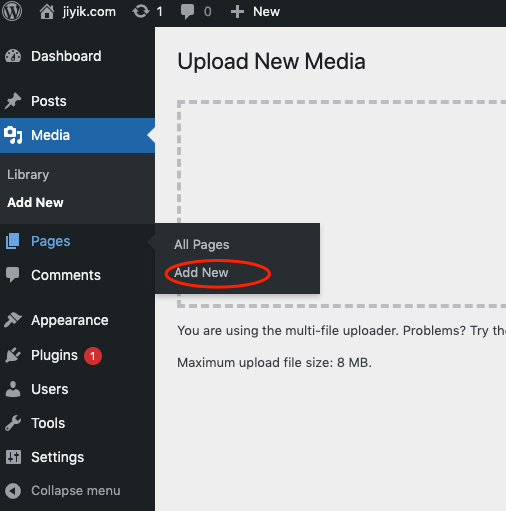
步骤(2) - 我们将获得如下面屏幕截图所示的编辑器页面。 编辑器页面有两个选项卡,visual和text。 您可以在其中任一插入文本。 在这里,我们将研究如何将文本插入到visual格式。
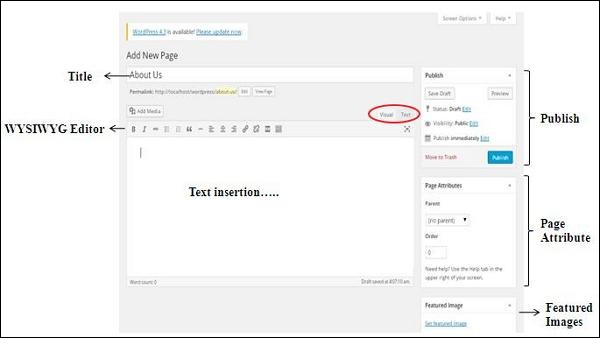
以下是添加新页面的编辑器页面上的字段的详细信息。
标题
它用于写文章的标题,稍后显示在页面上。
固定链接显示标题下面的网页的潜在网址。 网址根据给定的标题生成。
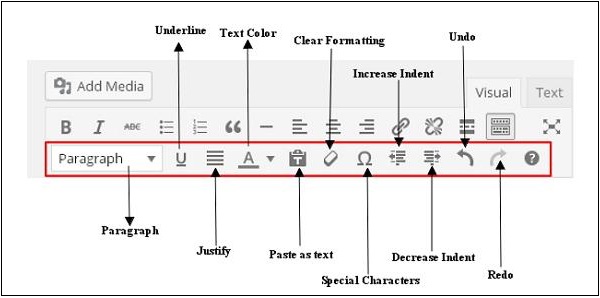
所见即所得编辑
它是一个所见即所得的编辑器,类似于一个文字处理器界面,我们可以在其中编辑文章的内容。
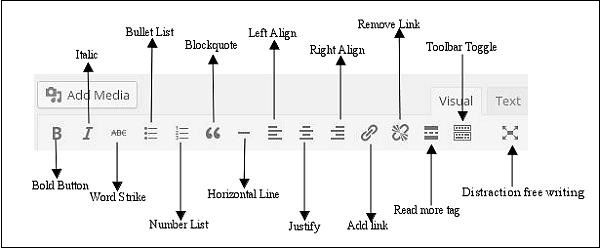
以下是所见即所得编辑器的选项 -
- bold button - 用于使我们的字体粗体。
- italic - 用于斜体字体。
- **word strike ** - 敲击内容。
- bullet list - 向内容添加项目符号。
- number list - 将数字添加到内容列表。
- blockquote - 引用文字。
- horizontal line - 在句子之间创建水平线。
- left align - 设置页面左侧的内容。
- right align - 将内容设置为页面右侧。
- justify - 证明网页的内容。
- add link - 添加到我们的内容的链接。 当我们单击此按钮时,将显示以下页面。
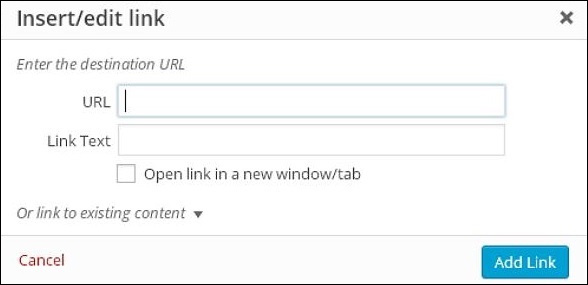
以下是插入/编辑链接中显示的字段。
- url - 输入我们要关联的网址。
- link text - 在链接中插入要输入的文字。
- open link in a new window/tab - 在新标签页或窗口中打开链接页面。 根据需要选中复选框。
- or link to existing account - 通过从给定列表中选择页面,链接到现有内容页面。 当我们点击现有页面时,我们将获得在url部分中创建的链接,如以下屏幕截图所示。
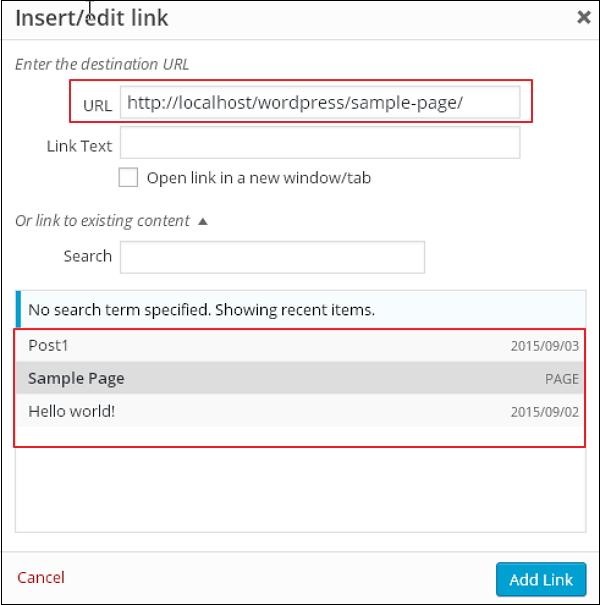
- remove link - 删除为文本或内容添加的特定链接。
- read more tag- 在我们的网页上添加read more标签。
- toolbar toggle- 点击此按钮可获得另一个工具栏列表,如下图所示。
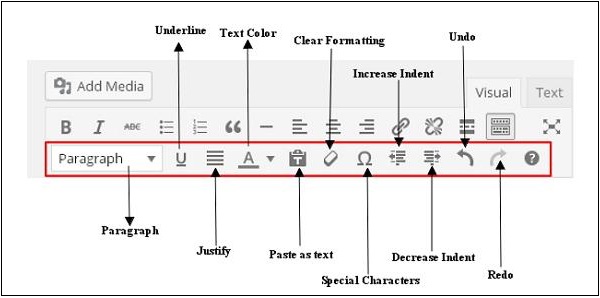
- paragraph - 从下拉列表中选择文本所需的标题。
- underline - 强调句子。
- justify - 证明您的内容合理。
- text color - 设置字词或句子的颜色。
- paste as text - 粘贴文本。
- clear formatting - 删除所选内容。
- special character - 插入您的内容中需要的特殊字符。
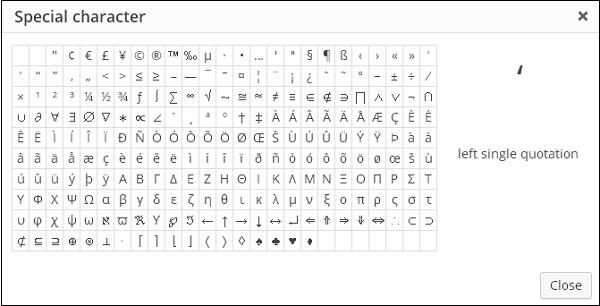
- increase indent - 增加网页的缩排。
- decrease indent - 减小网页的缩进。
- undo - 撤消最近的编辑命令。
- redo - 与撤消相反,恢复最近的编辑命令。
文本插入
用于写文章的内容。
发布
将网页发布到网站上的用户。
页面属性
页面属性模块允许我们为特定页面选择父项。 我们还可以设置页面的顺序。
- parent - 允许您选择父级页面。
- order- 设置页面的顺序。
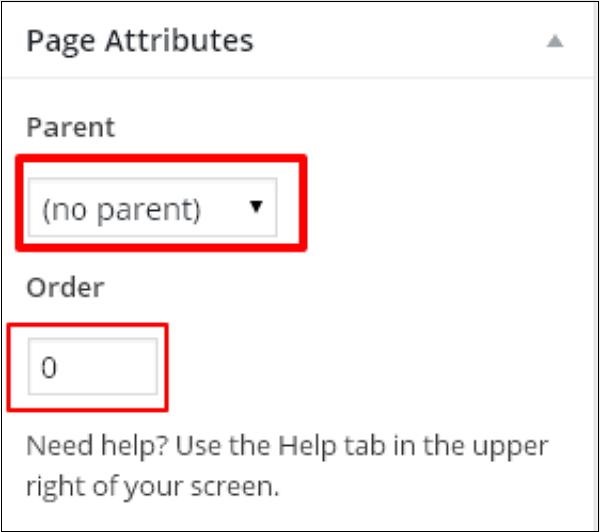
精选图片
包括页面中的图像。